Win10更新卡住解决方法分享
时间:2025-09-17 11:27:37 147浏览 收藏
偷偷努力,悄无声息地变强,然后惊艳所有人!哈哈,小伙伴们又来学习啦~今天我将给大家介绍《Win10更新卡住怎么办?系统更新失败解决方法》,这篇文章主要会讲到等等知识点,不知道大家对其都有多少了解,下面我们就一起来看一吧!当然,非常希望大家能多多评论,给出合理的建议,我们一起学习,一起进步!
1、运行Windows更新疑难解答可自动修复常见问题;2、清除SoftwareDistribution缓存文件重建更新环境;3、使用SFC和DISM命令修复系统文件与映像;4、通过干净启动排除第三方程序干扰;5、手动卸载导致失败的更新补丁以恢复系统正常。
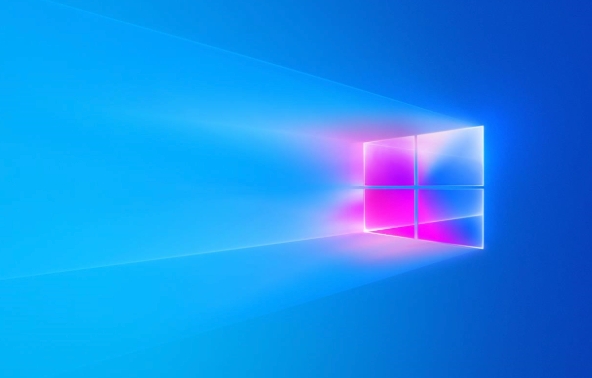
如果您尝试对Windows 10系统进行更新,但进程停滞在某一进度(如99%)或反复提示更新失败,则可能是由于系统文件损坏、缓存异常或第三方程序干扰所致。以下是针对此问题的多种解决方案。
本文运行环境:Dell XPS 13,Windows 10 专业版。
一、运行Windows 更新疑难解答
Windows 内置的疑难解答工具可自动检测更新过程中的常见问题,并尝试修复网络连接、服务中断或配置错误等故障。
1、点击开始菜单,进入“设置”>“更新和安全”>“疑难解答”。
2、在右侧列表中选择“Windows 更新”,然后点击“运行疑难解答”。
3、按照向导提示完成检测,允许工具自动应用推荐的修复方案。
4、修复完成后重启计算机,并再次尝试检查更新。
二、清除Windows 更新缓存
更新缓存文件损坏或残留可能导致安装失败。通过停止相关服务并手动删除SoftwareDistribution文件夹内容,可以重建干净的更新环境。
1、以管理员身份打开命令提示符:在开始菜单搜索“cmd”,右键选择“以管理员身份运行”。
2、依次执行以下命令,每输入一条后按回车:
net stop wuauserv
net stop cryptSvc
net stop bits
net stop msiserver
3、打开文件资源管理器,在地址栏输入:C:\Windows\SoftwareDistribution,进入后全选内容并删除。
4、返回命令提示符,重新启动服务:
net start wuauserv
net start cryptSvc
net start bits
net start msiserver
5、关闭窗口,重启电脑后再次尝试更新。
三、执行系统文件检查(SFC 和 DISM)
系统文件损坏是导致更新失败的常见原因。使用SFC扫描可修复受损文件,而DISM工具能恢复Windows映像的健康状态。
1、以管理员身份打开命令提示符。
2、输入命令sfc /scannow并按回车,等待扫描完成并根据结果修复文件。
3、扫描结束后,依次运行以下DISM命令:
DISM /Online /Cleanup-Image /CheckHealth
DISM /Online /Cleanup-Image /ScanHealth
DISM /Online /Cleanup-Image /RestoreHealth
4、所有命令执行完毕后重启设备,再尝试安装更新。
四、在干净启动状态下尝试更新
第三方软件或后台服务可能与Windows Update进程冲突。通过干净启动可排除干扰,仅加载必要系统组件。
1、按下Win + R键,输入“msconfig”并回车。
2、在“系统配置”窗口中切换至“服务”选项卡,勾选“隐藏所有Microsoft服务”,然后点击“全部禁用”。
3、切换到“启动”选项卡,点击“打开任务管理器”,将所有启动项设置为禁用。
4、关闭任务管理器后回到“系统配置”,点击“确定”并重启电脑。
5、登录后立即前往“Windows 更新”页面,检查并安装更新。
五、手动删除失败的更新补丁
若已知特定更新包(如KB503XXXX)引发问题,可通过命令行卸载该补丁,解除系统卡顿状态。
1、进入安全模式:重启电脑,在登录前连续按F8或通过高级启动选项进入安全模式。
2、以管理员身份打开命令提示符。
3、输入命令wusa /uninstall /kb:503XXXX(将XXXX替换为实际编号)并回车。
4、按提示完成卸载流程,过程中可能需要确认操作。
5、重启电脑,系统将恢复正常,之后可等待新版更新推送或重新尝试安装。
终于介绍完啦!小伙伴们,这篇关于《Win10更新卡住解决方法分享》的介绍应该让你收获多多了吧!欢迎大家收藏或分享给更多需要学习的朋友吧~golang学习网公众号也会发布文章相关知识,快来关注吧!
-
501 收藏
-
501 收藏
-
501 收藏
-
501 收藏
-
501 收藏
-
309 收藏
-
315 收藏
-
190 收藏
-
252 收藏
-
248 收藏
-
480 收藏
-
221 收藏
-
103 收藏
-
161 收藏
-
462 收藏
-
441 收藏
-
450 收藏
-

- 前端进阶之JavaScript设计模式
- 设计模式是开发人员在软件开发过程中面临一般问题时的解决方案,代表了最佳的实践。本课程的主打内容包括JS常见设计模式以及具体应用场景,打造一站式知识长龙服务,适合有JS基础的同学学习。
- 立即学习 543次学习
-

- GO语言核心编程课程
- 本课程采用真实案例,全面具体可落地,从理论到实践,一步一步将GO核心编程技术、编程思想、底层实现融会贯通,使学习者贴近时代脉搏,做IT互联网时代的弄潮儿。
- 立即学习 516次学习
-

- 简单聊聊mysql8与网络通信
- 如有问题加微信:Le-studyg;在课程中,我们将首先介绍MySQL8的新特性,包括性能优化、安全增强、新数据类型等,帮助学生快速熟悉MySQL8的最新功能。接着,我们将深入解析MySQL的网络通信机制,包括协议、连接管理、数据传输等,让
- 立即学习 500次学习
-

- JavaScript正则表达式基础与实战
- 在任何一门编程语言中,正则表达式,都是一项重要的知识,它提供了高效的字符串匹配与捕获机制,可以极大的简化程序设计。
- 立即学习 487次学习
-

- 从零制作响应式网站—Grid布局
- 本系列教程将展示从零制作一个假想的网络科技公司官网,分为导航,轮播,关于我们,成功案例,服务流程,团队介绍,数据部分,公司动态,底部信息等内容区块。网站整体采用CSSGrid布局,支持响应式,有流畅过渡和展现动画。
- 立即学习 485次学习
